4.1 Configuración del formulario de datos de recopilación
Cuando se configura el formulario de datos de recopilación, se selecciona la información que se desea obtener del usuario de la estación de trabajo. El formulario de datos de recopilación no se configura por defecto, Se debe configurar antes de distribuirlo.
Puede definir el formulario de datos de recopilación en tres niveles diferentes:
-
Zona de gestión: todos los dispositivos y carpetas de dispositivos heredan los valores de configuración. Para configurar el formulario de recopilación de datos para la zona de gestión, consulte la Sección 4.1.1, Configuración del formulario de datos de inventario para la zona de gestión.
-
Carpeta de dispositivos: todos los dispositivos de la carpeta heredan la configuración. Se anulan los valores del nivel de la zona de gestión. Para configurar el formulario de datos de recopilación para una carpeta, consulte la Sección 4.1.2, Configuración del formulario de datos de recopilación para los dispositivos de una carpeta.
-
Dispositivo: los valores de configuración sólo se aplican al dispositivo para el que están configurados. Anula la configuración de la carpeta y de la zona de gestión. Para configurar un formulario de datos de recopilación para un dispositivo, consulte la Sección 4.1.3, Configuración del formulario de datos de recopilación para un dispositivo.
NOTA:si va a configurar el formulario de datos de recopilación en un dispositivo, deberá hacer clic en antes de modificar los valores del sistema.
Una vez que se configura y se distribuye, el formulario aparece en el escritorio del dispositivo gestionado y se solicita al usuario de la estación de trabajo que responda a una lista de preguntas predefinidas.
Para obtener más información, consulte los temas siguientes:
4.1.1 Configuración del formulario de datos de inventario para la zona de gestión
-
En el Centro de control de ZENworks, haga clic en
-
En el panel Ajustes de zona de gestión, haga clic en
-
En la lista haga clic en
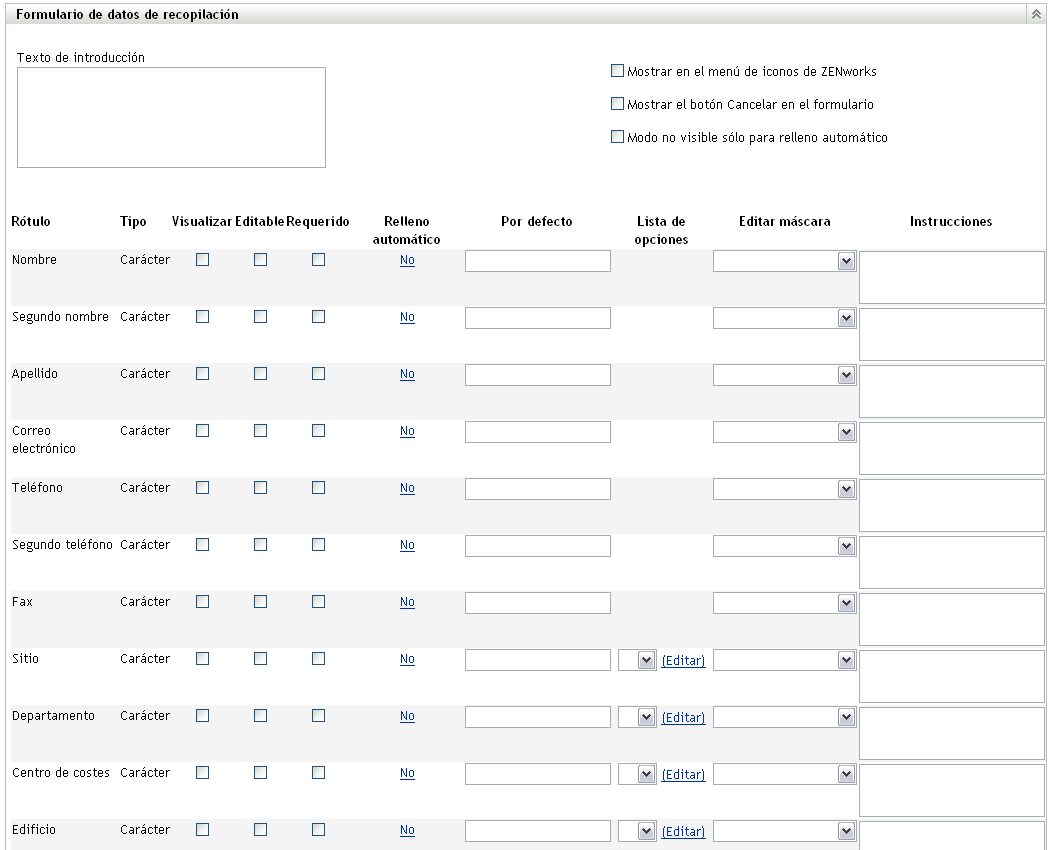
-
Incluya el texto explicativo que considere oportuno para el usuario de la estación de trabajo en el campo
-
(Opcional) Si desea que el formulario de datos de recopilación esté disponible para el usuario de la estación de trabajo para ejecutarlo en cualquier momento, seleccione
De esta forma, el usuario podrá abrir el formulario desde el icono de ZENworks y editarlo como desee.
-
(Opcional) Seleccione si desea que el usuario de la estación de trabajo pueda salir del proceso.
-
(Opcional) Seleccione para rellenar el formulario con los datos de relleno automático. El formulario permanece oculto para el usuario de la estación de trabajo.
-
Seleccione los datos que desee recopilar y configure el modo en el que puede responder el usuario de la estación de trabajo:
Etiqueta: muestra el nombre de los datos que está recopilando, como el nombre.
Tipo de datos: permite especificar el tipo de datos: carácter, entero, decimal o fecha.
Mostrar: muestra el campo especificado del formulario de datos de recopilación que se envía al usuario de la estación de trabajo.
Modificable: permite al usuario introducir o editar una respuesta en el campo especificado en lugar de obligarle a aceptar el valor por defecto.
Requerido: hace que sea obligatorio responder. Si un campo es obligatorio, los usuarios de la estación de trabajo no podrán enviar el formulario hasta que hayan introducido los datos necesarios.
Relleno automático: muestra si la opción está activada o desactivada. Haga clic en (o en según proceda) para abrir el recuadro de diálogo Relleno automático, que le permitirá especificar una clave de registro o una variable de entorno para completar el campo con los datos indicados por la clave de registro o la variable como, por ejemplo, HKLM\SYSTEM\CurrentControlSet\Services\Eventlog\ComputerName para esta clave de registro, o WinDir para esta variable de entorno.
Por defecto: especifique el valor que desee utilizar como valor por defecto.
Lista de opciones: si hay más de una respuesta posible, haga clic en y especifique las respuestas disponibles. También puede optar por permitir que el usuario de la estación de trabajo cree entradas seleccionando
Editar máscara: permite restringir el modo en el que un usuario introduce una respuesta seleccionando un formato de la lista en el campo Las opciones son teléfono, hora y moneda.
Instrucciones: añada las instrucciones oportunas para el usuario de la estación de trabajo.
-
Haga clic en o en o bien haga clic en para volver a los valores de configuración anteriores.
NOTA:también puede crear campos personalizados, denominados campos definidos por el administrador, a fin de recopilar datos adicionales. Para obtener más información, consulte el Sección 7.0, Uso de campos definidos por el administrador.
4.1.2 Configuración del formulario de datos de recopilación para los dispositivos de una carpeta
-
En el Centro de control de ZENworks, haga clic en
-
En el panel Dispositivos, haga clic en junto a la carpeta cuyos dispositivos desee configurar.
-
Haga clic en la pestaña .
-
En el panel Ajustes, haga clic en
-
En el panel Categoría, haga clic en
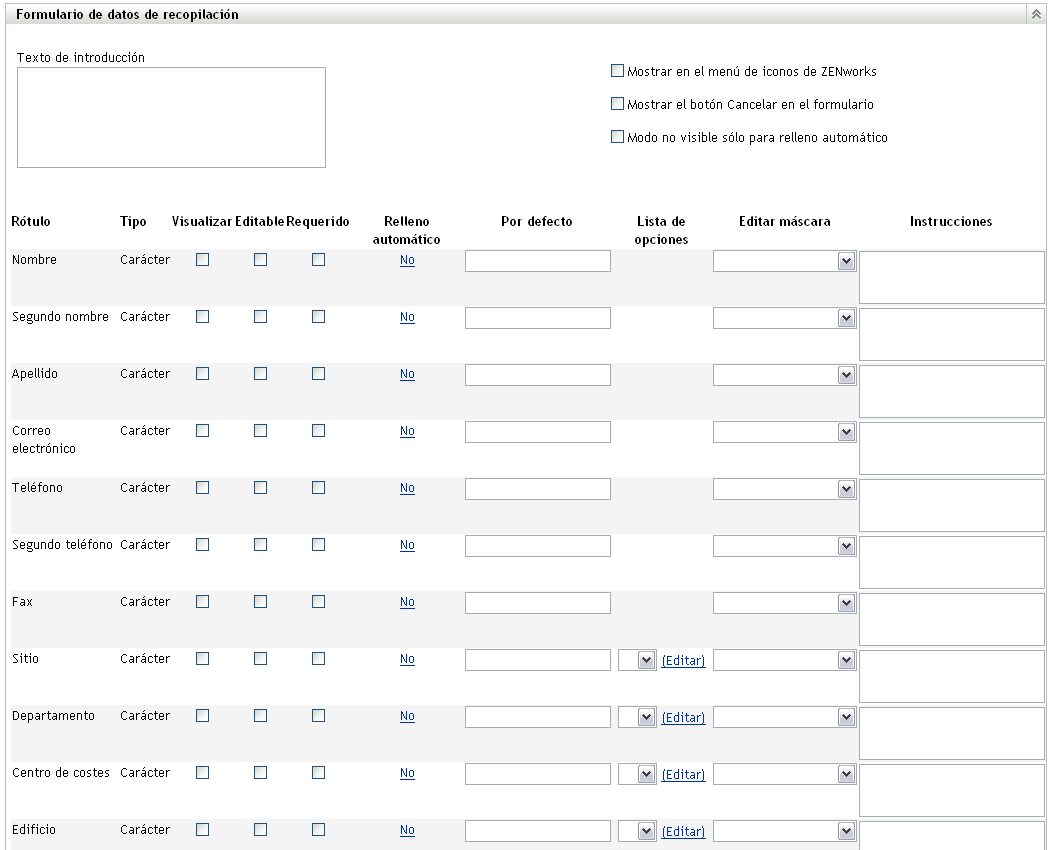
-
Haga clic en
Esta acción anula la configuración de la zona de gestión para estos dispositivos.
-
Incluya el texto explicativo que considere oportuno para el usuario de la estación de trabajo en el campo
-
(Opcional) Si desea que el formulario de datos de recopilación esté disponible para el usuario de la estación de trabajo para ejecutarlo en cualquier momento, seleccione
De esta forma, el usuario podrá abrir el formulario desde el icono de ZENworks y editarlo como desee.
-
(Opcional) Seleccione si desea que el usuario de la estación de trabajo pueda salir del proceso.
-
(Opcional) Seleccione para rellenar el formulario con los datos de relleno automático. El formulario permanece oculto para el usuario de la estación de trabajo.
-
Seleccione los datos que desee recopilar y configure el modo en que puede responder el usuario de la estación de trabajo:
Etiqueta: muestra el nombre de los datos que está recopilando, como el nombre.
Tipo de datos: permite especificar el tipo de datos: carácter, entero, decimal o fecha.
Mostrar: muestra el campo especificado del formulario de datos de recopilación que se envía al usuario de la estación de trabajo.
Modificable: permite al usuario introducir o editar una respuesta en el campo especificado en lugar de obligarle a aceptar el valor por defecto.
Requerido: hace que sea obligatorio responder. Si un campo es obligatorio, los usuarios de la estación de trabajo no podrán enviar el formulario hasta que hayan introducido los datos necesarios.
Relleno automático: muestra si la opción está activada o desactivada. Haga clic en para abrir el recuadro de diálogo Relleno automático, que le permitirá especificar una clave de registro o una variable de entorno para completar el campo con los datos indicados por la clave de registro o la variable, como HKLM\SYSTEM\CurrentControlSet\Services\Eventlog\ComputerName.
Por defecto: especifique el valor que desee utilizar como valor por defecto.
Lista de opciones: si hay más de una respuesta posible, haga clic en y especifique las respuestas disponibles. También puede optar por permitir que el usuario de la estación de trabajo cree entradas seleccionando
Editar máscara: permite restringir el modo en el que un usuario introduce una respuesta seleccionando un formato de la lista en el campo Las opciones son teléfono, hora y moneda.
Instrucciones: añada las instrucciones oportunas para el usuario de la estación de trabajo.
-
Haga clic en o en o bien haga clic en para volver a los valores de configuración anteriores.
NOTA:también puede crear campos personalizados, denominados campos definidos por el administrador, a fin de recopilar datos adicionales. Para obtener más información, consulte el Sección 7.0, Uso de campos definidos por el administrador.
4.1.3 Configuración del formulario de datos de recopilación para un dispositivo
-
En el Centro de control de ZENworks, haga clic en
-
Haga clic en la pestaña
-
Haga clic en la carpeta que incluya el dispositivo que desee configurar.
-
Haga clic en el dispositivo.
-
Haga clic en la pestaña .
-
En el panel Ajustes, haga clic en
-
En el panel Catálogo, haga clic en
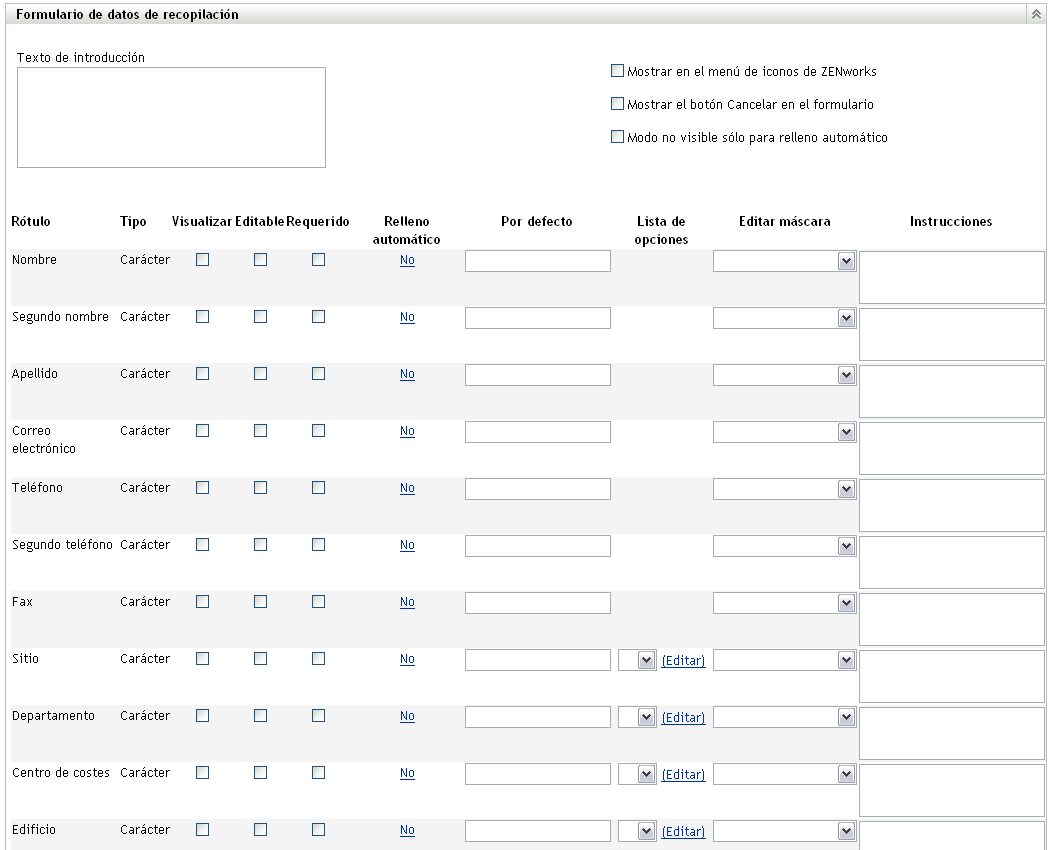
-
Haga clic en
Esta acción anula la configuración de la zona de gestión y de la carpeta para este dispositivo.
-
Incluya el texto explicativo que considere oportuno para el usuario de la estación de trabajo en el campo
-
(Opcional) Si desea que el formulario de datos de recopilación esté disponible para el usuario de la estación de trabajo en todo momento, seleccione
De esta forma, el usuario podrá abrir el formulario desde el icono de ZENworks y editarlo como desee.
-
(Opcional) Seleccione si desea que el usuario de la estación de trabajo pueda salir del proceso.
-
(Opcional) Seleccione para rellenar el formulario con los datos de relleno automático. El formulario permanece oculto para el usuario de la estación de trabajo.
-
Seleccione los datos que desee recopilar y configure el modo en el que puede responder el usuario de la estación de trabajo.
Etiqueta: muestra el nombre de los datos que está recopilando, como el nombre.
Tipo de datos: permite especificar el tipo de datos: carácter, entero, decimal o fecha.
Mostrar: muestra el campo especificado del formulario de datos de recopilación que se envía al usuario de la estación de trabajo.
Modificable: permite al usuario introducir o editar una respuesta en el campo especificado en lugar de obligarle a aceptar el valor por defecto.
Requerido: hace que sea obligatorio responder. Si un campo es obligatorio, los usuarios de la estación de trabajo no podrán enviar el formulario hasta que hayan introducido los datos necesarios.
Relleno automático: muestra si la opción está activada o desactivada. Haga clic en para abrir el recuadro de diálogo Relleno automático, que le permitirá especificar una clave de registro o una variable de entorno para completar el campo con los datos indicados por la clave de registro o la variable, como HKLM\SYSTEM\CurrentControlSet\Services\Eventlog\ComputerName.
Por defecto: especifique el valor que desee utilizar como valor por defecto.
Lista de opciones: si hay más de una respuesta posible, haga clic en y especifique las respuestas disponibles. También puede optar por permitir que el usuario de la estación de trabajo cree entradas seleccionando
Editar máscara: permite restringir el modo en el que un usuario introduce una respuesta seleccionando un formato de la lista en el campo Las opciones son teléfono, hora y moneda.
Instrucciones: añada las instrucciones oportunas para el usuario de la estación de trabajo.
-
Haga clic en o en o bien haga clic en para volver a los valores de configuración anteriores.
NOTA:también puede crear campos personalizados, denominados campos definidos por el administrador, a fin de recopilar datos adicionales. Para obtener más información, consulte el Sección 7.0, Uso de campos definidos por el administrador.